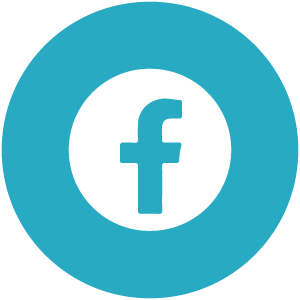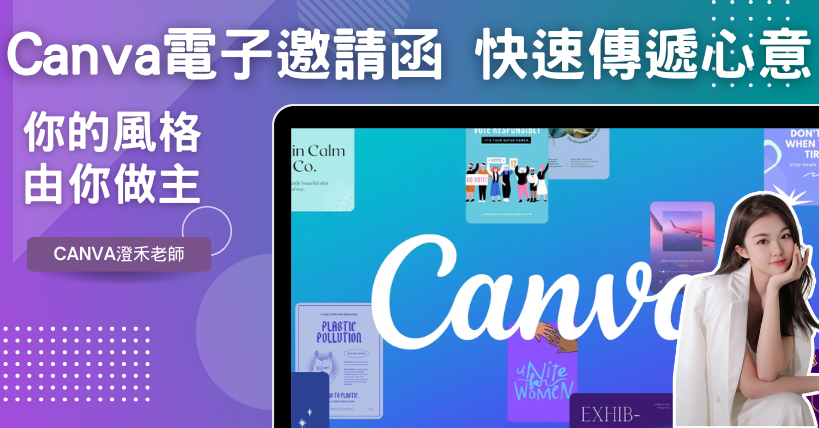Canva 2025 5大功能更新懶人包

文、澄禾老師
Canva,早就不是你印象中的那個「美編工具」了!
自從推出以來,Canva 已從一個簡單的線上設計平台,迅速躍升為全球超過 1.7 億人愛用 的創意工具首選。無論你是設計新手、社群小編、教育工作者、還是專業行銷人,Canva 幾乎已成為日常工作與內容創作的必備神器。
尤其這幾年,隨著 AI 技術的強力導入,Canva 的腳步早已跨越設計領域,擴展到 資料視覺化、影片剪輯、簡報製作、甚至網頁互動開發 等多元應用。2025 年的 Canva,正式迎來一場翻天覆地的革新——不誇張地說,這根本已經不是我們熟悉的那個 Canva 了!這次的 Canva Create 2025 發表會,推出了許多震撼級更新,不只是「功能變多」,更是讓整個平台升級成 集設計、資料、程式與 AI 智慧於一身 的全能創意平台。
這篇文章,就由我——澄禾老師,帶你快速掌握 Canva 最新功能亮點。從 AI 協作、設計自動化到互動式網站生成,我會一步步解析哪些工具最值得你學,讓你不必翻英文、不怕踩雷,快速跟上這波設計新時代的節奏!
2. Canva Graphs:資料視覺化的利器
3. Canva Code:零程式基礎也能打造互動網頁
4. AI Photo Editor:專業修圖不求人
5. Visual Suite2.0:打造全方位內容工作室
6. 結語
Canva AI Assistant:你的設計智慧夥伴
Canva AI Assistant 是這次更新的靈魂級功能。只要輸入簡單指令,例如「幫我做一份品牌簡報」、「我想設計一個溫暖風格的感謝卡」,AI 就會立刻給你幾個高質感版本,還能依照你的品牌色、字體自動套用。對於需要大量產出內容、又希望兼顧效率與美感的工作者來說,這是一大福音。
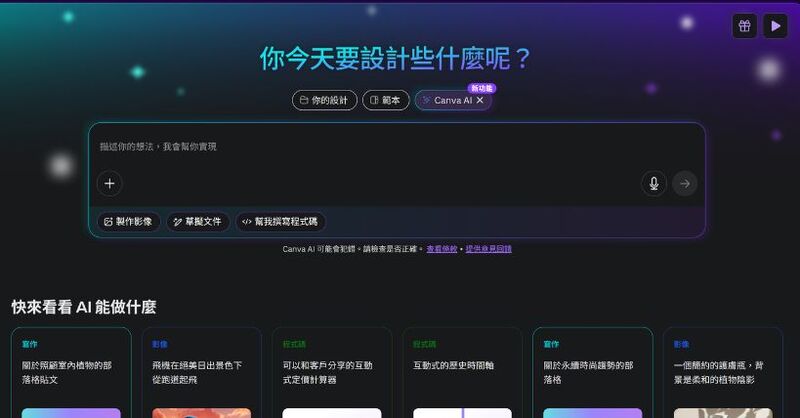
來源:Canva
使用技巧:
• 提供具體的色彩偏好(如「使用藍色和白色的簡約風格」)
• 指定目標受眾(如「針對 25-35 歲的科技專業人士」)
• 描述情境用途(如「LinkedIn 求職個人簡介封面」)
此外,AI Assistant 還能將文字轉換為視覺內容,解決找圖困擾。只要描述你需要的圖像,AI 就能為你創造獨特的視覺內容,無論是產品形象照、抽象概念圖還是場景插畫,都能輕鬆生成。
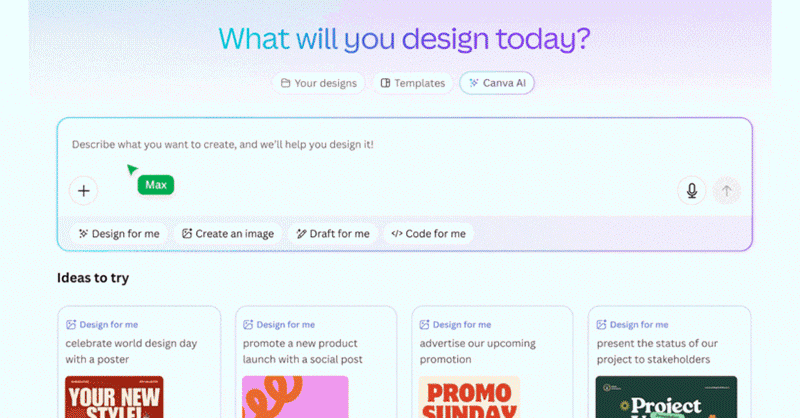
來源:Canva
澄禾老師小提醒:記得描述清楚使用目的和目標受眾,例如「我要做 Instagram 圖文貼文,主打 20-35 歲女生的健康生活風格」,AI 回傳結果會更精準!
Canva Graphs:資料視覺化的利器
以往做報告、簡報常常卡在「圖表長得很醜」,Canva Graphs 這次就主打讓你用設計感說數據。支援 Excel、Google Sheets、CSV 等資料直接匯入,AI 會幫你推薦圖表類型、搭配圖示和色彩,自動套用美感。

來源:Canva
特色功能:
• 提案簡報的趨勢分析圖
• 內容行銷中的「數據說故事」
• 公司內部報表視覺強化
不會用 Excel 也沒關係,Canva Graphs 操作直覺,連數據新手都能上手!
五步驟創作圖表:
1. 選擇一個圖表範本
2. 加入資料或資訊
3. 從圖庫加入圖示或插圖
4. 改變顏色、字型、背景等元素
5. 下載、印製或分享圖表
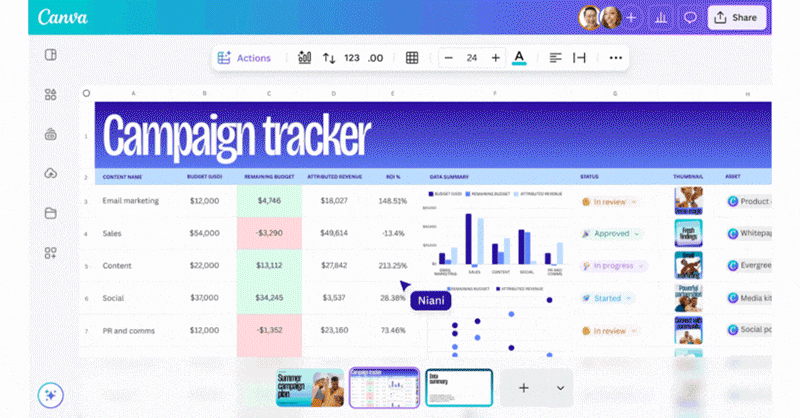
來源:Canva
Canva Code:零程式基礎也能打造互動網頁
你沒看錯,Canva 現在也能「寫程式」,而且不用真的寫程式!
Canva Code 最大的亮點是讓你用文字敘述,就能產出互動式內容頁面,像是:
• 調查問卷、倒數計時器
• 教學頁面、產品展示小網站
• 活動報名表單+資料彙整
這個功能尤其適合教學工作者、小型創作者或新創團隊,只要把重點寫清楚、加點想像力,Canva Code 會幫你生出一頁頁可以直接上線的互動頁。
怎麼開始使用 Canva Code?
1. 點選首頁上的「Canva AI」→ 並點選「幫我撰寫程式碼」
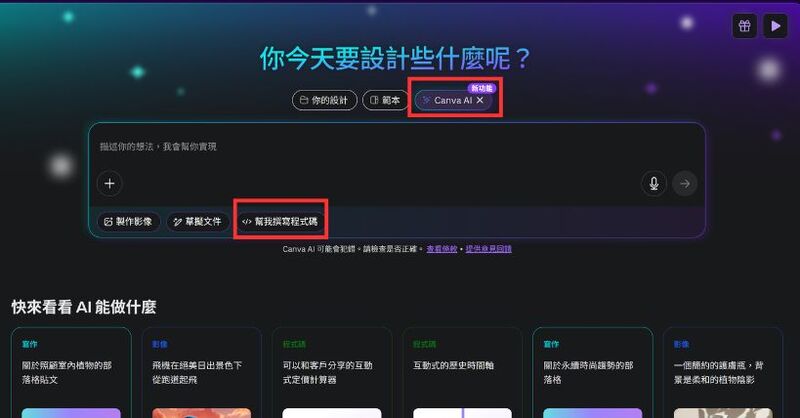
來源:Canva
2. 輸入你的需求敘述 範例:「幫我做一個三欄式產品展示區,每個區塊有圖片、品名與按鈕」
3. AI 自動產出對應 HTML+CSS 排版模組,插入後可即時預覽
4. 你還可以修改指令、或用自然語言再優化 範例:「我想把標題變大一點、按鈕變成漸層色」→ AI 幫你即時更新樣式
5. 完成後可發佈成 Canva 網站,或嵌入其他平台(如 Notion、個人網站等)
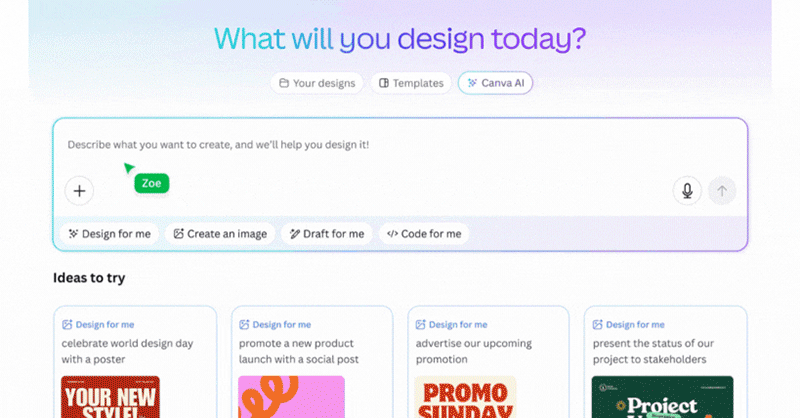
來源:Canva
澄禾老師小提醒:
Canva Code 並不是寫「純代碼」的地方,而是讓你透過自然語言敘述邏輯,AI 來協助生成「類代碼區塊」的設計版面。更像是給設計師和創作者的 Web 編輯器。
目前互動功能還偏基礎,如果你要做會員登入、資料儲存等進階功能,可能還要搭配外部服務如 Airtable、Google Sheet 或 Notion API 嵌入。
非常適合設計新手或老師、講師使用,能快速產出帶有結構邏輯的網頁內容,讓教學網站或學習地圖變得更好看又好懂。
AI Photo Editor:專業修圖不求人
這次 Canva Photo 編輯功能也升級,主打「你修不好,讓 AI 幫你修」!
實用功能:
• 一鍵去背、換背景(還能生成情境圖)
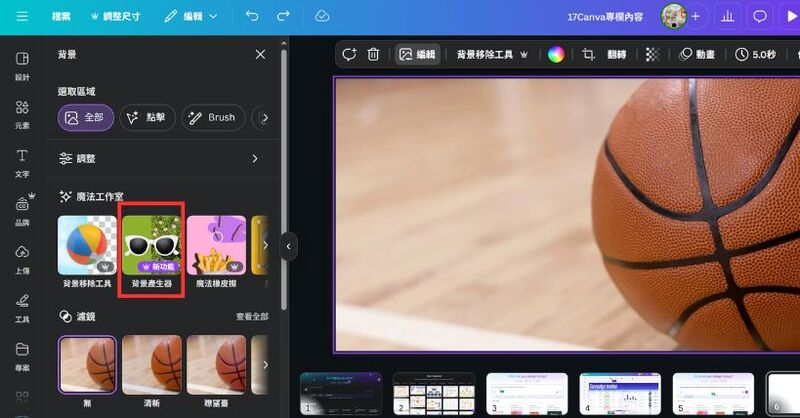
來源:Canva
• Magic Expand 魔法展開畫面延展,超實用
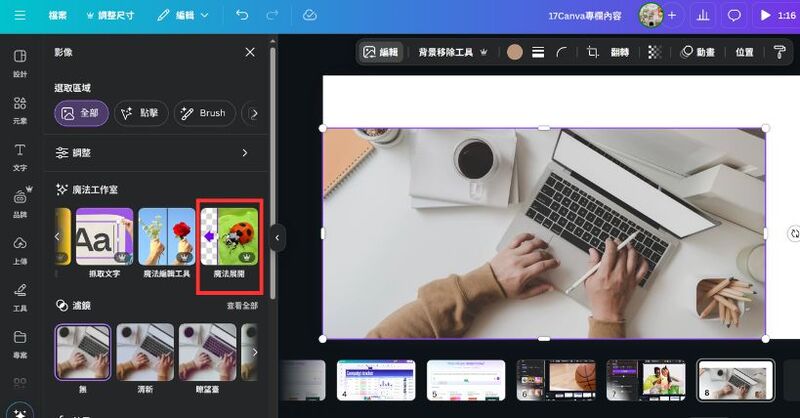
來源:Canva
• 人像細節強化、美膚、柔光都可以自動完成
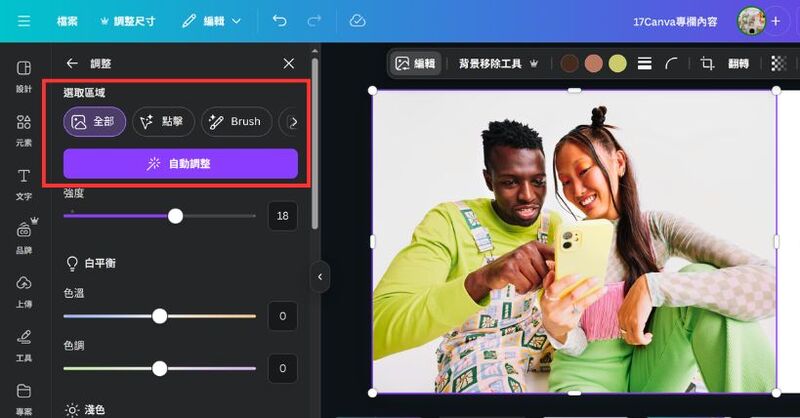
來源:Canva
• AI自動判斷前後景,輕鬆進行編輯
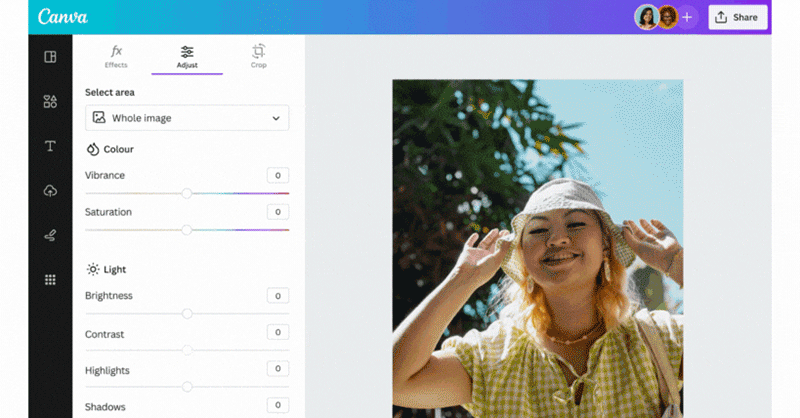
來源:Canva
尤其「Magic Expand魔法展開」功能,譬如原圖太小不夠放滿畫面,AI 會延伸畫面邊界還原一個「原本就這麼拍」的構圖,超適合社群封面或行銷視覺。
Visual Suite2.0:打造全方位內容工作室
Canva 正式從「線上設計平台」蛻變為 Visual Suite 2.0,整合簡報、影片、文件、圖表、網站與社群貼文等六大內容形式於單一平台。這項升級讓創作者不再需要在多個工具間來回切換,從資料整理、視覺規劃、內容製作到成品輸出,流程一次完成。
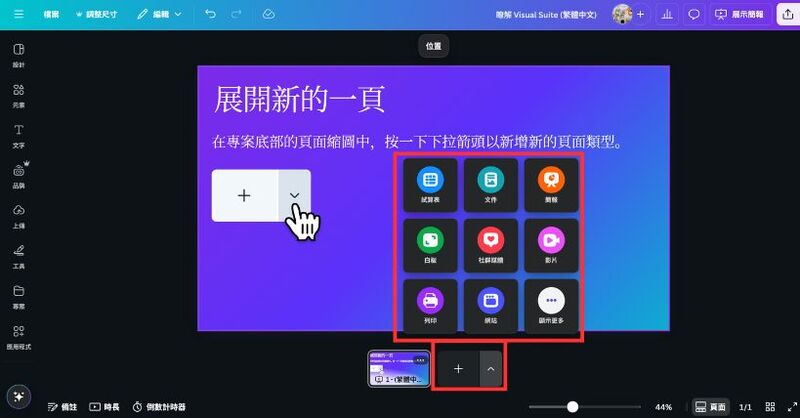
來源:Canva
不管你是企業行銷人、個人創作者、還是教育工作者,都能在 Canva 內完成簡報設計、影片剪輯、文件撰寫與社群素材製作,甚至建置互動式網站。全新介面更支援多人協作、即時回饋與 AI 工具輔助,讓內容產出速度與品質同步升級。
Canva 不再只是設計工具,而是一個內容製作的工作室。
走吧,開始你的設計之旅
Canva 2025 年的大改版可以說是重新定義了「全民設計」這個詞。從原本的線上設計工具進化成結合 AI 智能、互動內容、資料視覺化與無程式開發能力的創意平台,讓你不論是設計、教學、創業或單純想提升內容質感,都能一站式搞定。如果你過去只是把 Canva 當作美編工具,現在該是重新認識它的時候了!好好善用這些新工具,你的工作效率與內容創造力一定會大躍進!想看更多 Canva AI 實測、應用教學,記得追蹤澄禾老師,我們下篇更新見!
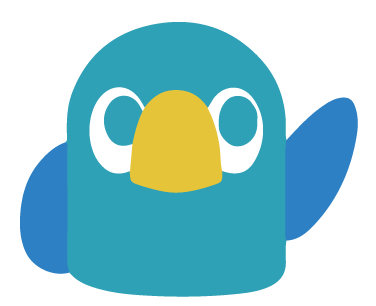
加入菜鳥救星學習會員,不定期獲得更多知識吧!點我註冊 / 登入
不同頻道,不同知識 !